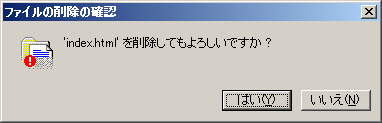|
アップロードをはじめる前のご注意・・・
|
ホームページのファイルは(index.html等)htmlというディレクトリにアップロードします。
htmlディレクトリの外にアップロードしてもページが表示できませんのでご注意ください。
|
ファイル名・フォルダ名には半角英数字、-(ハイフン)、_(アンダーバー)のみを使用してください。
また、最初のページには通常 index.html(またはindex.htm) というファイル名をつけます。
|
| ファイル転送設定 ホームページ・ビルダーを起動します。 |

| メニューバーの「ツール(T)」から「FTP ツールの起動(F)」を選択します。 |
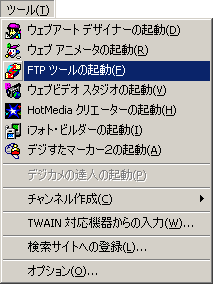
| 初めての起動時には「ファイル転送設定」の画面が表示されます。表示された画面を以下のように設定します。
|
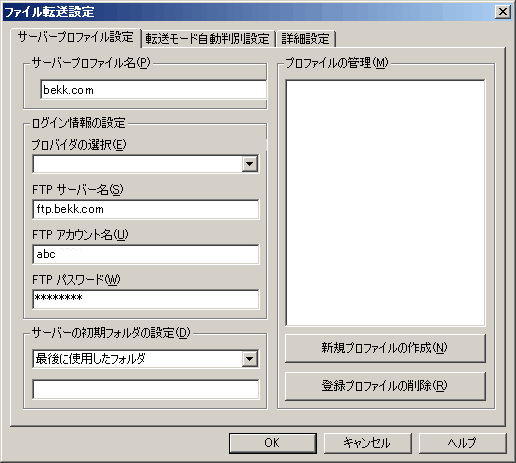
「サーバープロファイル名(P)」 :bekk.comと入力
「ログイン情報の設定」 の枠内
「FTP サーバー名(S)」 :[FTPサーバ名] を入力 例) ftp.bekk.com
「FTP アカウント名(U)」 :WebMasterIDを入力
「FTP パスワード(W)」 :WebMasterパスワードを入力
| 「詳細設定」タブを選択して、以下のように設定します。 |
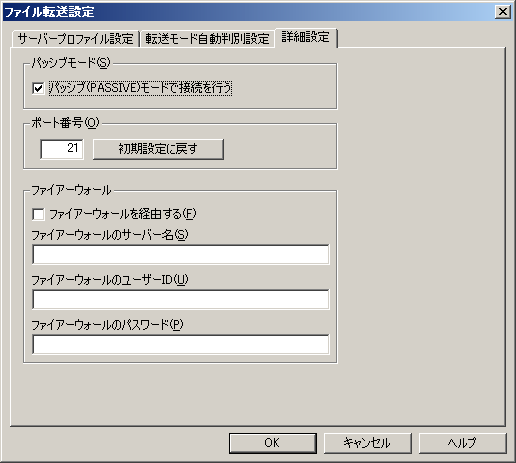
「パッシブモード(S)」 の枠内
「パッシブ(PASSIVE)モードで接続を行う」 :通常チェックする
-この状態でFTPサーバに接続できない場合は、チェックを外してお試しください。
-「パッシブ(PASSIVE)モード」とは、ADSL(ルータタイプ)やLAN環境で、FTPを利用可能にする設定です。
設定しましたら、「OK」ボタンをクリックします。
|
FTPサーバへの接続 設定が完了すると、「ファイル転送」の画面が表示されます。
|
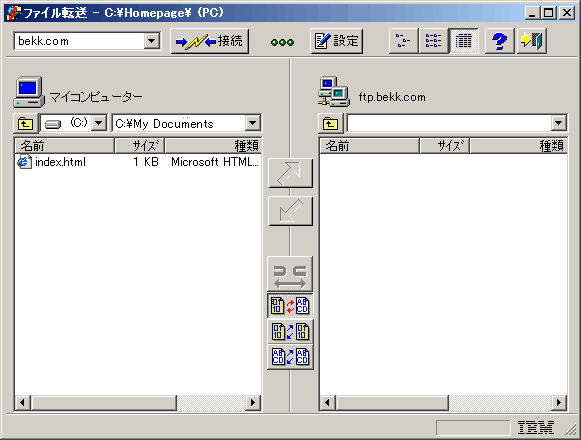
インターネットに接続した状態で、接続ボタン( )をクリックします。 )をクリックします。
| FTPサーバへの接続が完了すると、FTPサーバ側(画面右側)にディレクトリの内容が表示されます。
|
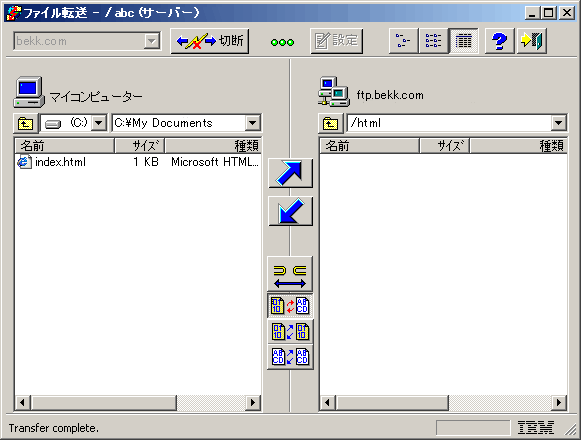
アップロード ローカル側(画面左側)からアップロードしたいファイルを選択して、 をクリックします。 をクリックします。 |
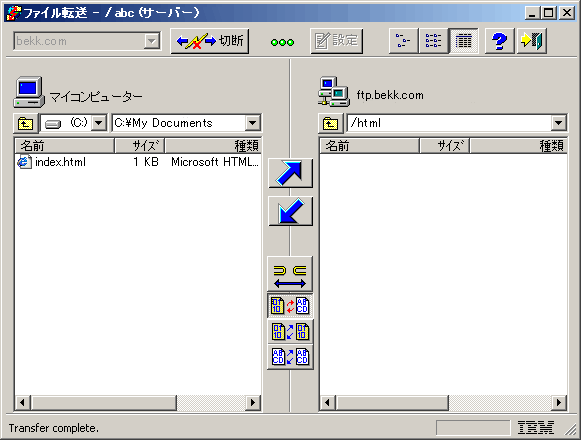
-ここでは例として index.html をアップロードします。
| 「転送状況表示」の画面が表示され、アップロードが行われます。 |

| アップロードが完了すると、FTPサーバ側(画面右側)に [index.html] が表示されます。
|
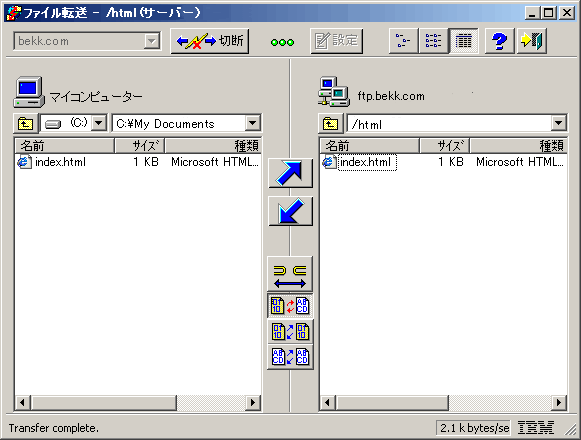
|
アップロードしたファイルを削除する場合 削除したいファイルを右クリックし、表示されたメニューから「ファイルの削除」を
選択します。
|
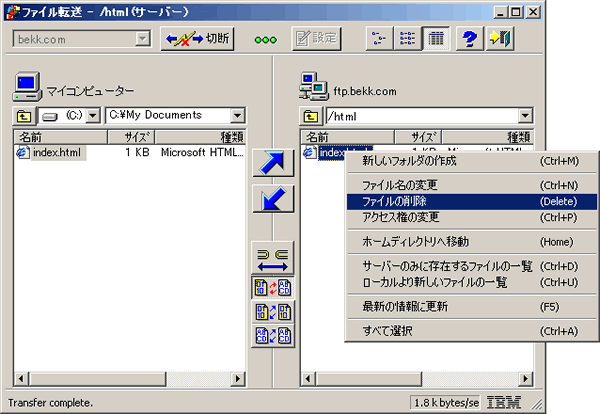
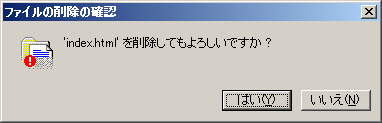
「はい(Y)」ボタンをクリックすると、ファイルが削除されます。
以上で、ホームページ・ビルダーの基本的な説明は終わりです。
|